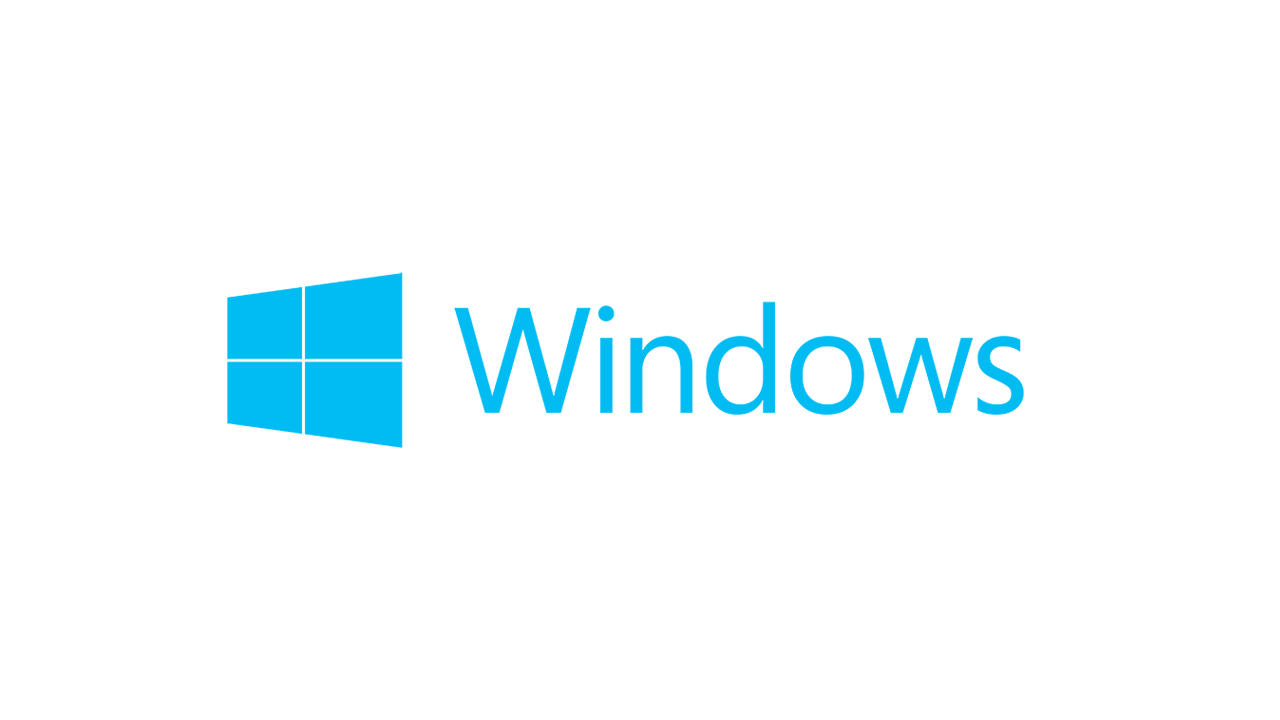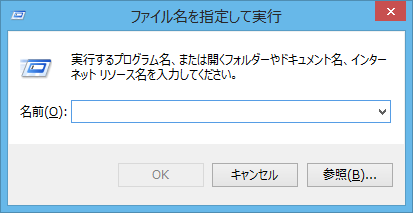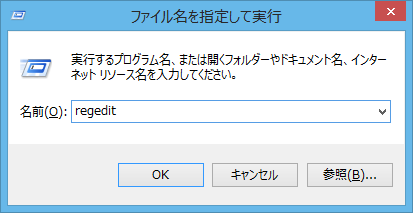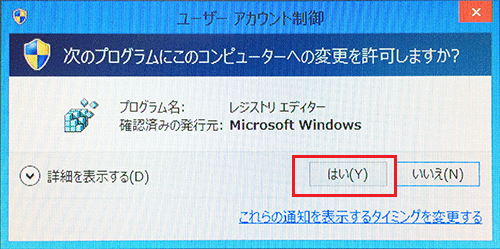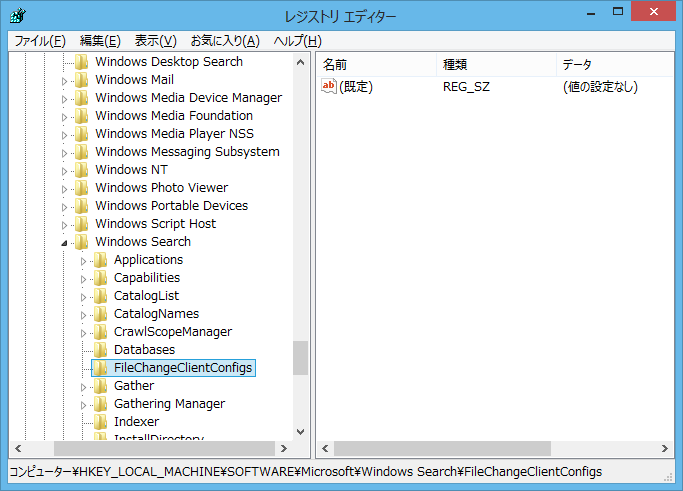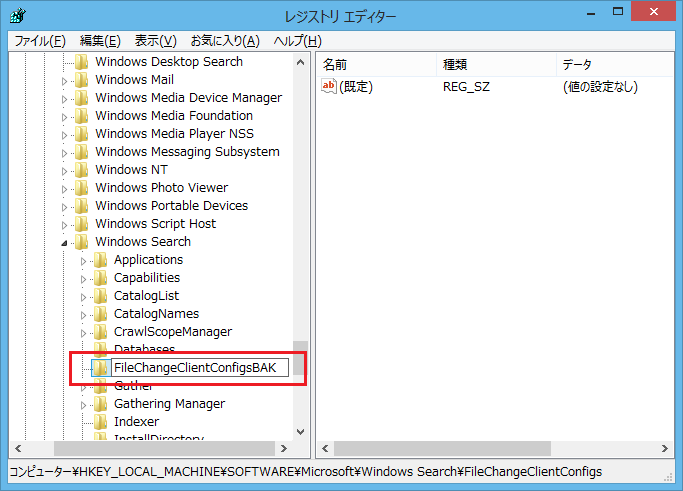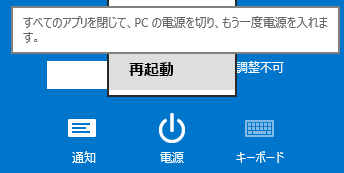※当ブログではアフィリエイト広告を利用しています。
Windows8.1を使い出して約一ヶ月が経過しますが、Windowsログイン時のデスクトップ表示やエクスプローラでのフォルダの中身表示に異常に時間がかかるようになりました。
なんとかもとの快適な状態に戻すことができたので、解決方法をメモします。
発生した障害
以下のような現象が急に2日ほど連続して発生しました。
- エクスプローラでフォルダを開くと数分間固まることがある
- Windowsログイン時、デスクトップアイコンの表示に数分かかる
- Google Chromeの起動に数分かかることがある(起動してもすぐに反応しない)
- Google Chromeで新しいタブを開くと表示が固まることがある
上記の通りデスクトップ表示やエクスプローラだけでなく、その他のアプリケーションも動作が遅くなったものがありました。
さらにイベントビューアーでWindowsログ > システムのログを見てみると以下のようなエラーが大量に発生していました。
Multimedia Class Scheduler サービスを、次のエラーが原因で開始できませんでした:
そのサービスは指定時間内に開始要求または制御要求に応答しませんでした。
Group Policy Client サービスを、次のエラーが原因で開始できませんでした:
そのサービスは指定時間内に開始要求または制御要求に応答しませんでした。
実施したけれど効果が無かったもの
PCのログオフおよび再起動
PCのログオフおよび再起動をしてみても、再度ログインしたときにデスクトップの表示が遅いのは直りませんでした。
システムファイルの修復
コマンドプロンプトを管理者権限で実行し、下記のコマンドでシステムファイルの修復を試みましたが、異常は見つかりませんでした。
sfc /scannow
効果のあった解決方法
半ばあきらめかけたころに見つけた下記のMicrosoftコミュニティで紹介されていた方法でレジストリを書き換えて再起動したところ、元通り快適な状態に戻すことができました。
関連サイト:windows8.1で特定条件でエクスプローラーが重くなります – マイクロソフト コミュニティ
イベントログにはエラーは出ていませんでしたが、どうやらWindows Searchサービスの開始に失敗すると起こる現象のようです。以下、解決方法の詳細な手順です。
Windows キー + R キーを押し、「ファイル名を指定して実行」を開きます。
regeditと入力し、OKボタンまたはEnterキーを押します。
「ユーザアカウント制御」のウィンドウとなるため「はい」を選択します。(この画面PrintScreenできないんですね)
レジストリエディタが立ち上がるため左側のツリーを以下のように展開します。
HKEY_LOCAL_MACHINE\SOFTWARE\Microsoft\Windows Search\FileChangeClientConfigs
FileChangeClientConfigsを右クリックし、「名前の変更」を選択し、末尾に「BAK」をつけてFileChangeClientConfigsBAK という名前に変更します。
PCを再起動します。
上記方法で再起動した後は問題が発生しなくなりました。
おわりに
レジストリを弄る方法のためあまり良い解決方法とは言えませんが、パソコンの動作が遅くなるよりは良いのでやむなく暫定対応しました。
今のところ再発する気配はありませんが問題が発生する詳細な原因は不明なので、Windows Update等で恒久対応されると嬉しいです。